Obsah
| Funkční řešení | Řešení problémů krok za krokem |
|---|---|
| Formátujte USB na FAT 32 a NTFS | Krok 1: Vyberte jednotku USB, kterou chcete formátovat; Krok 2: Nastavte písmeno jednotky a systém souborů na USB... Celý postup |
| Převeďte FAT32 na NTFS bez ztráty dat | Krok 1: Nainstalujte a spusťte EaseUS Partition Master na vašem počítači. Krok 2: Vyberte oddíl FAT32.... Celý postup |
Jako malé, přenosné a poněkud prostorné vyměnitelné paměťové médium se USB flash disk, flash disk nebo USB flash disk zdá být viděn všude mezi moderními uživateli počítačů. Jaké jsou účely vlastnictví flash disku? Obecně platí, že USB disk používáme hlavně pro přenos souborů mezi operačními systémy a různými zařízeními nebo pro vytvoření bootovacího USB disku pro spouštění selhalého nebo havarovaného počítače.
Aby bylo možné plně využít kapacitu a výkon jednotky USB, je nezbytné ji naformátovat pomocí vhodného, kompatibilního a efektivního systému souborů. Víte, jaký je nejlepší souborový systém pro USB disk? Měli byste při formátování USB flash disku zvolit FAT32 nebo NTFS?
EaseUS Partition Master Free je vaší optimální volbou pro formátování USB disku na FAT32 nebo NTFS ve Windows 10/8/7:
Zde vysvětlíme důvody a poskytneme odpovědi na to, zda byste měli naformátovat jednotku USB na FAT32 nebo NTFS pomocí nejlepšího nástroje pro formátování USB .
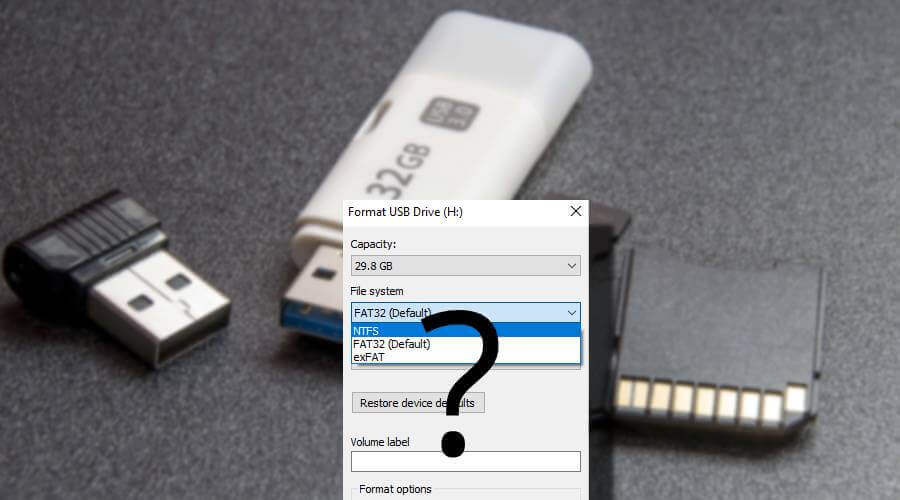
FAT32 vs. NTFS: Jaké jsou rozdíly?
Když přijde na konečný výběr pro USB flash disk mezi FAT32 a NTFS, který si vyberete? Následuje celkové vysvětlení každého z nich.
- FAT32 je kompatibilní se všemi operačními systémy, protože je to jednoduchý souborový systém a existuje už opravdu dlouho.
- Naproti tomu NTFS je robustnější a efektivnější než FAT, protože využívá pokročilé datové struktury pro zlepšení spolehlivosti, využití místa na disku a celkového výkonu.
- Aplikace NTFS se rozrostla, ale FAT32 je stále univerzálnější.
A co víc, FAT32 lze převést na NTFS, ale je stále těžší převést NTFS zpět na FAT, protože NTFS má skvělé zabezpečení, kompresi souborů po jednotlivých souborech, kvóty a šifrování souborů.
Nepřehlédněte: zcela zdarma FAT32 a NTFS naformátované pro USB
FAT32 nebo NTFS? Kterou byste si měli vybrat?
Pokud se chcete rozhodnout, který souborový systém použít při formátování jednotky USB, měli byste při vlastním rozhodování zvážit především dva nejdůležitější aspekty: přenositelnost a omezení velikosti souboru.
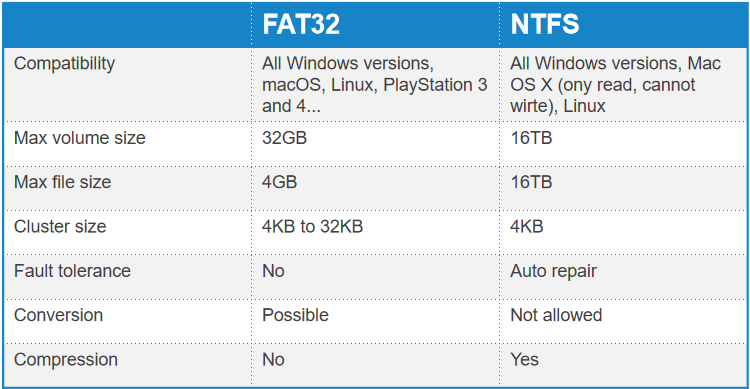
Jak můžete posoudit ze srovnávací tabulky, FAT32 je podporován téměř všemi operačními systémy, jen si všimněte, že nemůže přenést ani uložit jediný soubor větší než 4 GB a maximální velikost oddílu by měla být menší než 2 TB. Zdá se však, že NTFS nemá žádné omezení při práci s extrémně velkými soubory a velikostmi oddílů.
Jedním slovem, je dobré si vybrat svůj vlastní formát takto:
Pokud chcete používat USB na starších počítačích nebo systémech jiných než PC, jako jsou digitální fotorámečky, televizory, tiskárny nebo projektory, zvolte FAT32, protože je univerzálně podporován. Pokud navíc používáte více různých operačních systémů na stejném počítači, FAT32 je také dobrá volba.
Pokud používáte jednotku USB jako zálohovací jednotku počítače se systémem Windows k ukládání videí, filmů, obrázků a jakýchkoli jiných velkých souborů ve vysokém rozlišení a zároveň požadujete vysoké zabezpečení, zvolte NTFS.
Jaký je nejlepší nástroj pro formátování USB?
Jakmile se rozhodnete podle výše uvedeného návodu, je čas naformátovat jednotku USB na požadovaný systém souborů. Ať už se jedná o nově zakoupený flash disk nebo použitý, můžete přímo použít bezplatný nástroj pro formátování USB pro formátování USB disku na FAT32 nebo NTFS.
Ve skutečnosti například v OS Windows existuje pro uživatele mnoho dostupných způsobů formátování disku. Nejznámější z nich jsou Průzkumník souborů Windows, Správa disků systému Windows a Příkazový řádek systému Windows. Zde nepředstavujeme žádnou z nich. Místo toho vám ukážeme program pro formátování USB systému Windows od jiného výrobce – EaseUS Partition Master Free, který vám značně usnadní obavy z toho, že narazíte na problém „ Možnost Formát je zašedlá “, „ Windows nemůže dokončit formát “ atd. A co víc, software třetí strany je bezplatný, uživatelsky přívětivý, výkonný a dokáže převést FAT32 na NTFS bez ztráty dat, s čímž si výše uvedené programy neporadí.
Průvodce 1: Formátujte USB na FAT32 a NTFS
Krok 1. Vyberte jednotku USB, kterou chcete formátovat.
Připojte USB disk nebo pero k počítači. Spusťte software oddílů EaseUS, klepněte pravým tlačítkem myši na jednotku USB, kterou chcete naformátovat, a vyberte „Formátovat“.
Krok 2. Nastavte písmeno jednotky a systém souborů na USB.
Přiřaďte nový štítek oddílu, pokud chcete změnit písmeno jednotky vašeho USB, nastavte požadovaný souborový systém – NTFS/FAT32/EXT2/EXT3/EXT4/exFAT pro vaše USB, poté klikněte na „OK“.
Krok 3. Zaškrtnutím "Ano" potvrďte formátování USB.
Pokud se zobrazí okno Varování, klikněte na „Ano“. Pokud na něm máte důležitá data, zálohujte si data předem.
Krok 4. Použijte změny.
Nejprve klikněte na tlačítko „Provést 1 úlohu(y)“ a poté kliknutím na „Použít“ naformátujte jednotku USB.
Průvodce 2: Převeďte FAT32 USB na NTFS bez ztráty dat
Krok 1. Nainstalujte a spusťte EaseUS Partition Master na vašem počítači.
Krok 2. Přejděte na kartu Disk Converter, vyberte „FAT => NTFS“ a klikněte na „Další“.

Krok 3. Vyberte oddíl, který chcete převést na NTFS, a poté klikněte na „Převést“. (Zaškrtnutím možnosti „Zobrazit více“ v pravém horním rohu panelu zobrazíte skryté oddíly.)

Krok 4. Počkejte na dokončení operace.
Co jsou souborové systémy?
Systém souborů lze interpretovat jako index nebo databázi obsahující fyzické umístění každého kusu dat na úložné jednotce. Struktura a logická pravidla používaná ke správě skupin dat a jejich názvů se nazývá souborový systém.
Počítač se systémem Windows, Mac, smartphone, Xbox a jakékoli místo, kde jsou uložena data, musí přijmout určité druhy souborových systémů, aby bylo možné číst, zapisovat, ukládat a organizovat data na různých paměťových médiích, včetně flash disku, paměťové karty, pera, pevného disku, HDD nebo SSD. Jednoduše řečeno, bez shodného systému souborů budou média zcela k ničemu, protože je vaše určité zařízení vůbec nerozpozná.
Existuje mnoho různých druhů souborových systémů. Každý z nich má jinou strukturu a logiku, vlastnosti rychlosti, flexibility, zabezpečení, velikosti atd. Následující příklady jsou nejčastěji uznávané a používané souborové systémy na populárních operačních systémech.
Nepřehlédněte: zcela zdarma formátovač FAT32 a NTFS pro USB
NTFS: (NT File System) Je to výchozí systém souborů pro všechny verze Windows.
HFS+: (Hierarchický systém souborů) Je to výchozí systém souborů pro verze macOS.
APFS: (Proprietary Apple File System) Je vyvinut jako náhrada za HFS+ od vydání iOS 10.3 a macOS 10.13.
FAT32: (Tabulka přidělení souborů 32) Je to starší standardní souborový systém Windows před NTFS.
exFAT: (extended File Allocation Table) Je vyvinut na základě FAT32 a nabízí odlehčený systém bez všech režií NTFS.
EXT2, 3 & 4: (Extend File System) Původně byl vytvořen speciálně pro Linux.
Závěr
Na této stránce jsme odpověděli na otázku, jaký formát nastavit na USB flash disk, FAT32 nebo NTFS. Nejlepším způsobem je nastavit požadovaný formát souborového systému na USB disku podle vašich potřeb.
Při přepínání formátu systému souborů budete možná potřebovat spolehlivý konvertor souborového systému nebo nástroj pro formátování USB. EaseUS Partition Master s funkcemi Format a Convert to FAT/NTFS dokáže splnit vaše požadavky a jednoduchým kliknutím nastavit požadovaný formát souborového systému pro váš USB disk.
Pokud se vám tato stránka líbí, můžete také kliknout na tlačítka níže a sdílet ji s ostatními lidmi, kteří jsou zmateni FAT32 nebo FTFS pro USB.
Často kladené otázky o FAT32 nebo NTFS pro USB
Máte-li další další otázky týkající se FAT32 nebo NTFS pro USB, postupujte a najděte odpovědi zde:
1. Mám používat NTFS pro USB?
Odpověď je ne. A opravdu nemusíte používat NTFS na USB discích, pokud je velikost souboru menší než 4 GB. Pokud je velikost souboru větší než 4 GB, budete muset pro USB disky použít NTFS.
2. Jaký je nejlepší typ formátu pro USB?
Nejlepším typem formátu systému souborů pro USB je FAT32, pokud je kapacita úložiště 32 GB nebo menší. A když se kapacita úložiště USB zvýší na 64 GB nebo ještě větší, nejlepším typem formátu je exFAT.
3. Mám převést FAT32 na NTFS?
Pokud chcete přepnout formát systému souborů na USB nebo jiném úložném zařízení mezi FAT32 a NTFS bez formátování, můžete se obrátit na spolehlivý software nebo nástroj pro převod systému souborů FAT32 na NTFS. EaseUS Partition Master s funkcí Převést na NTFS zde může splnit vaše potřeby. Umožňuje vám efektivně přepínat systém souborů z FAT32 na NTFS na všech typech úložných zařízení zdarma bez formátování.
Související články
-
Změna velikosti/přesunutí oddílů za účelem vyřešení problému s nedostatkem místa na disku
![author icon]() Alexandr/2024/12/13
Alexandr/2024/12/13
-
Jak opravit chyby služby DiskPart Virtual Disk Service v roce 2024
![author icon]() Alexandr/2024/12/07
Alexandr/2024/12/07
-
Oprava Unable to Shrink C Drive ve Windows 11/10/8/7
![author icon]() Alexandr/2024/12/13
Alexandr/2024/12/13
-
Roblox: Nelze nainstalovat, protože na disku není dostatek místa [Opraveno]
![author icon]() Alexandr/2024/12/13
Alexandr/2024/12/13